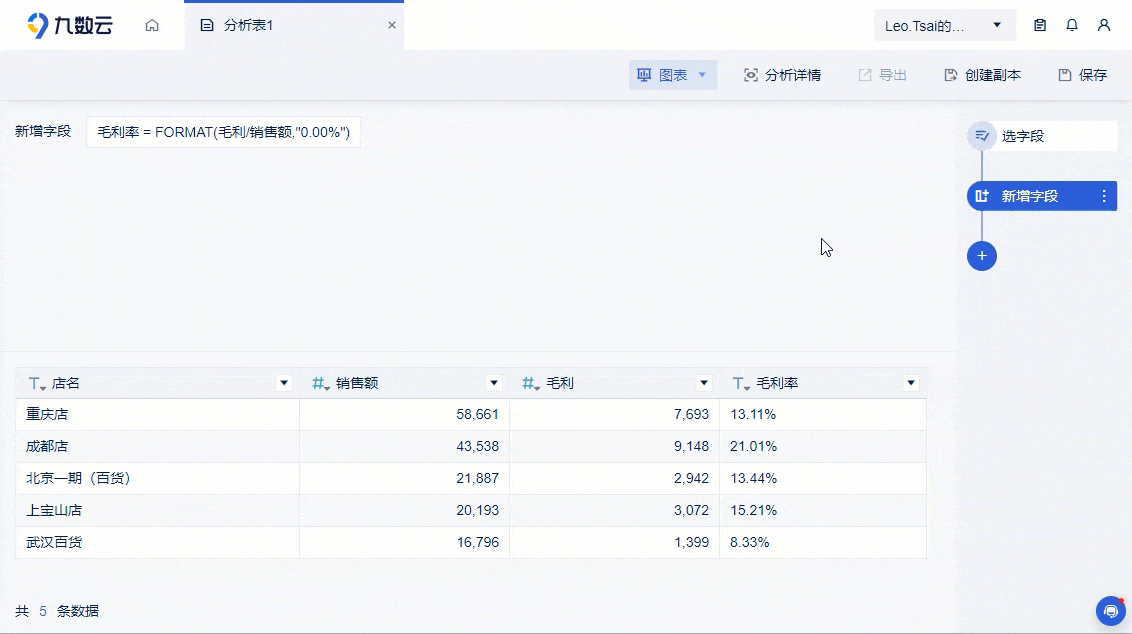历史版本6 :新增字段 返回文档
编辑时间:
内容长度:图片数:目录数:
修改原因:
1. 概述编辑
1.1 版本说明
| 九数云版本 | 更新日期 | 功能变动 |
|---|---|---|
| 3.4.2 | 2021-08-17 | 公式支持复制粘贴到其他「新增字段」步骤里面去,详情参见本文 3.1 节 |
1.2 应用场景
在原有数据的基础上新增一列,需要在新增字段的同时对新增字段的内容进行描述。
例如下面示例中的原始数据只有 3 个字段:店名、销售额、毛利。现在想要新增一个字段,用于展示每个店的毛利率,这时就可以使用「新增字段」这个步骤实现。
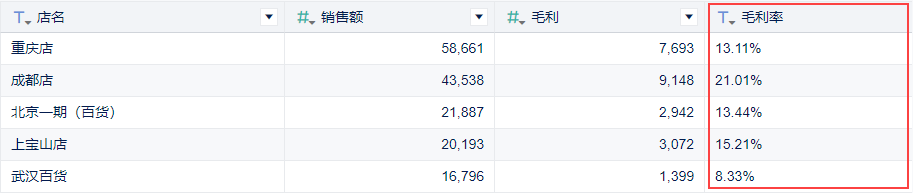
1.3 功能简介
新增字段时,有四种类型的字段可以选择,每种类型的介绍如下:
公式/函数:在原始数据的基础上,使用公式和函数计算出另外一个指标,本文的示例即为该类型。
分类赋值:将原始数据进行分组,这些分组可以作为一个单独的字段存在,详情参见文档:分类赋值,本文不再介绍。
累积值:对原始数据某个字段进行逐行累计计算,详情参见文档:累积值计算,本文不再介绍。
排名:对原始数据某个字段进行排名,详情参见文档:排名计算,本文不再介绍。
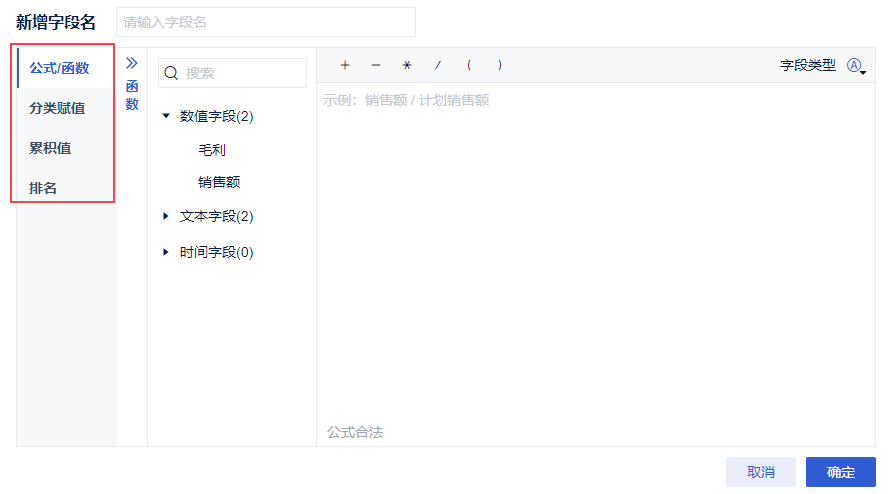
2. 示例编辑
2.1 选择字段
1)选择内置数据表「演示-店铺销售额统计前五」,新建一个空白分析表,如下图所示:
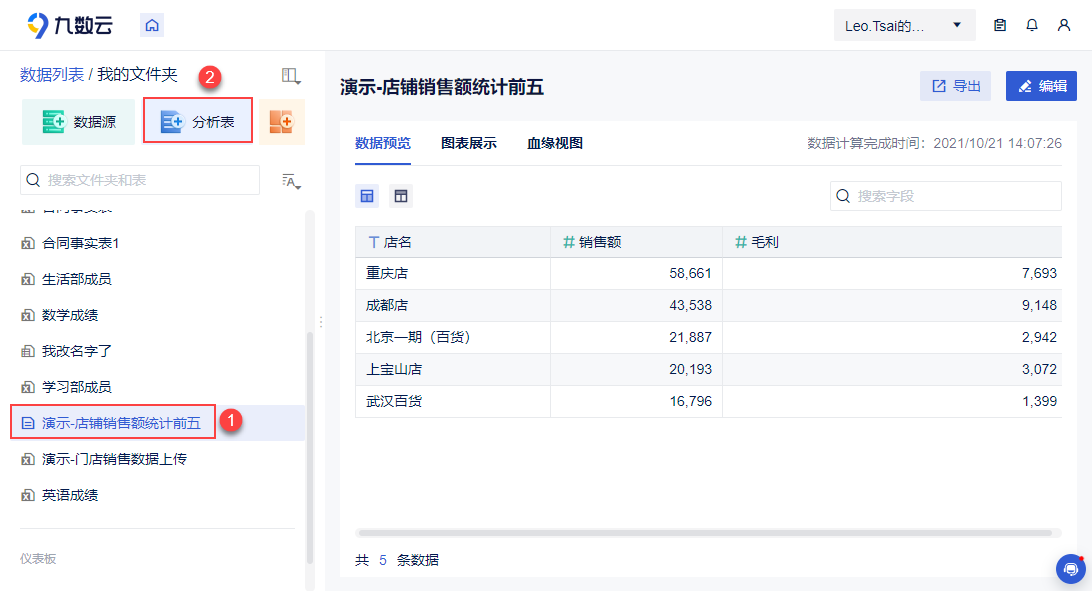
2)全选表中所有字段,如下图所示:
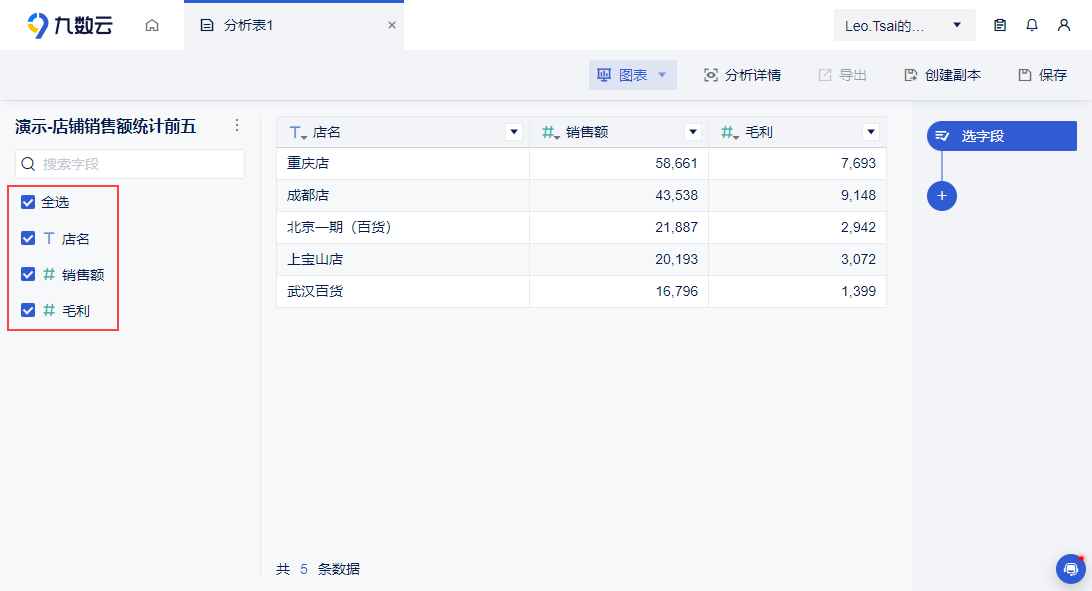
2.2 新增字段
1)添加一个「新增字段」的分析步骤,如下图所示:
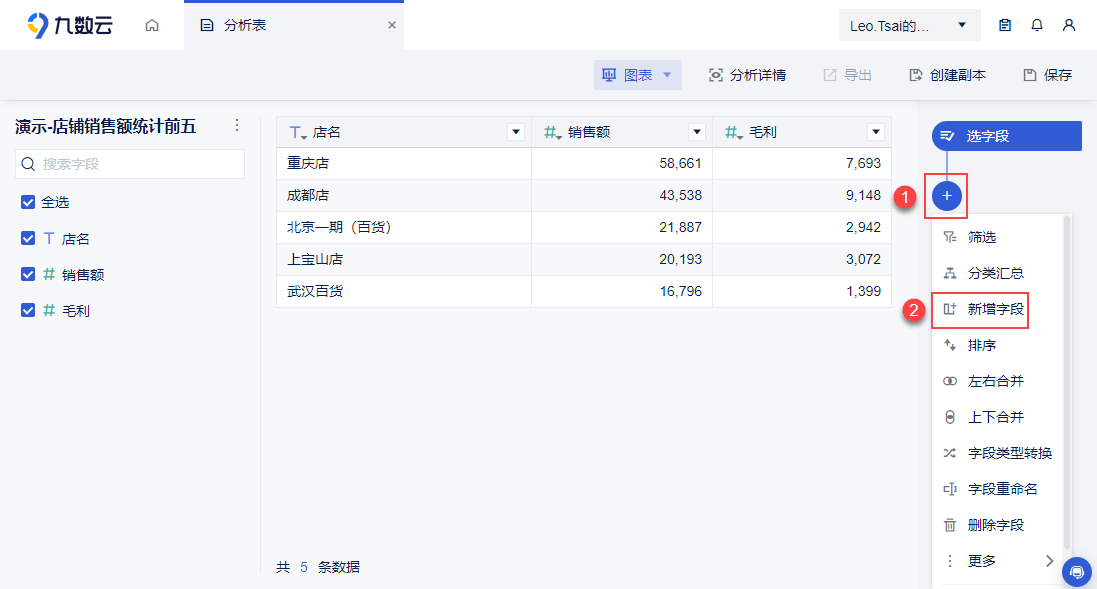
2)新增一个字段「毛利率」用于展示每个店的毛利率情况,如下图插入计算公式,其中 format 函数用于将小数转化成百分比格式。
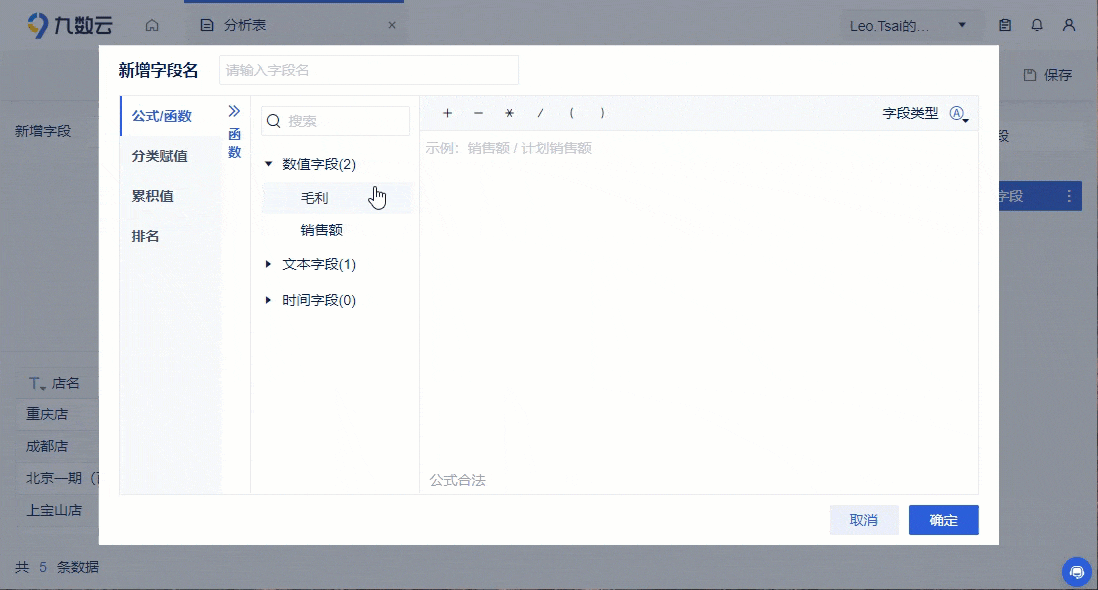
3 功能变动编辑
3.1 公式支持复制粘贴
有的时候使用公式新增了一个字段,新增第二个字段跟第一个字段公式差不多,只是有细微的差别,希望可以直接把新建的第一个字段公式直接复制过来简单改改。
这个时候可以直接在第一个字段的公式界面全选所有内容,然后使用Crtl+C进行复制,然后回到第二个字段的公式界面直接Crtl+V粘贴即可,如下图所示:
注1:复制时不要使用鼠标右键那个复制,因为它不会保留字段格式,导致公式粘贴后不合法。
注2:支持跨分析表复制粘贴。